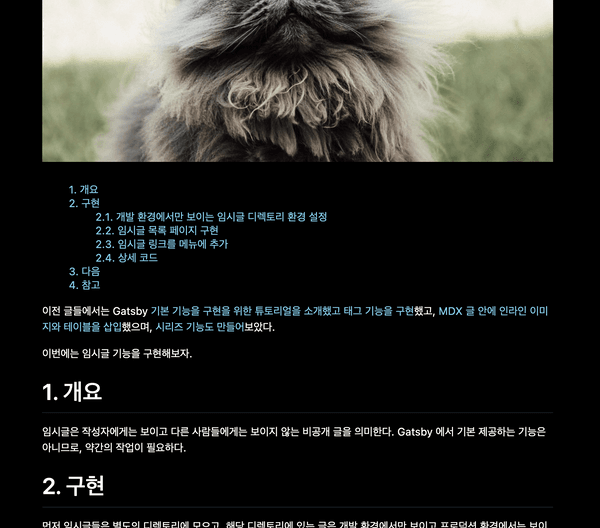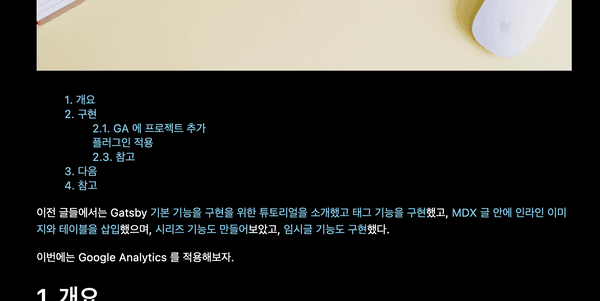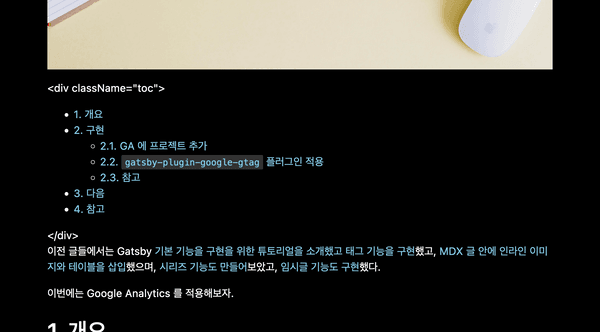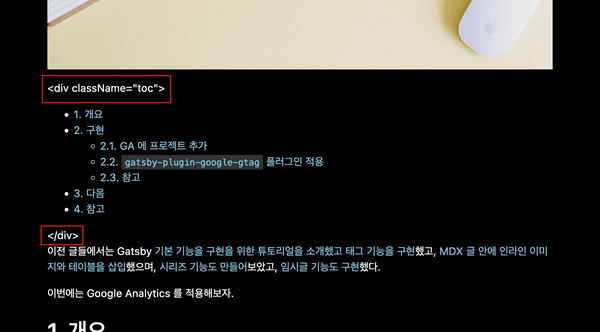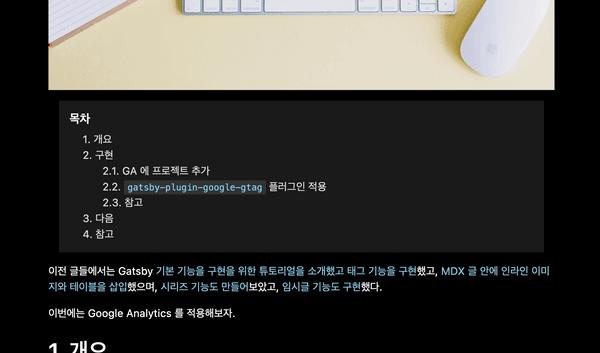Gatsby 블로그 만들기 6 - 목차 자동 생성
이전 글들에서는 Gatsby 기본 기능을 구현을 위한 튜토리얼을 소개했고 태그 기능을 구현했고, MDX 글 안에 인라인 이미지와 테이블을 삽입했으며, 시리즈 기능도 만들어보았고, 임시글 기능도 구현했고, Google Analytics 도 적용해보았다.
이번에는 목차를 추가해보자.
1. 개요
목차는 글 안에 있는 제목들을 모아서 보여주는 목록이다. 이 글에서는 글마다 제목들을 자동으로 모아서 목차를 만들어주는 기능을 블로그에 적용할 것이다.
2. 구현
본래는 gatsby-plugin-mdx 에서 기본 제공해주는 tableOfContents 필드로 해결하려 했으나 이슈가 있었다. 그래서 이슈를 어떻게 해결했는지를 기록한다.
2.1. tableOfContents
gatsby-plugin-mdx 는 tableOfContents 필드를 자동으로 만�들어준다. 글 상세 페이지의 GraphQL 쿼리에 아래처럼 tableOfContents 필드를 추가하면 사용할 수 있다.
// src/pages/posts/{mdx.frontmatter__slug}.tsx
export const query = graphql`
query ($id: String) {
mdx(id: { eq: $id }) {
frontmatter {
# ...
}
excerpt
# ...
tableOfContents # 이렇게 추가해주자.
}
}
`;tableOfContents 데이터는 아래와 같은 형식으로 나온다.
// mdx.tableOfContents
{
items: [
{ url: "#1-개요", title: "1. 개요" },
{
url: "#2-구현",
title: "2. 구현",
items: [
{
url: "#21-개발-환경에서만-보이는-임시글-디렉토리-환경-설정",
title: "2.1. 개발 환경에서만 보이는 임시글 디렉토리 환경 설정",
},
{
url: "#22-임시글-목록-페이지-구현",
title: "2.2. 임시글 목록 페이지 구현",
},
{
url: "#23-임시글-링크를-메뉴에-추가",
title: "2.3. 임시글 링크를 메뉴에 추가",
},
{ url: "#24-상세-코드", title: "2.4. 상세 코드" },
],
},
{ url: "#3-다음", title: "3. 다음" },
{ url: "#4-참고", title: "4. 참고" },
],
};
해당 데이터를 사용해서 목차를 렌더링하는 <TableOfContents /> 컴포넌트는 아래처럼 구현해주었다.
// src/components/TableOfContents.tsx
// ...
function TableOfContents({ data, slug }: TableOfContentsProps) {
return (
<Container>
{data.map((item, i) => (
<li key={i}>
<Link to={`/posts/${slug}/${item.url}`}>{item.title}</Link>
{!!item.items && <TableOfContents data={item.items} slug={slug} />}
</li>
))}
</Container>
);
}
// ...
export default TableOfContents;이 <TableOfContents /> 컴포넌트를 글 상세 페이지에서 사용하자.
// src/pages/posts/{mdx.frontmatter__slug}.tsx
function PostDetailPage({ data, children }: PageProps<PostDetailPageData>) {
// data.mdx.tableOfContents 로 접근 가능하다.
const { /* ... */, tableOfContents } = data.mdx;
// ...
return (
<Layout>
{/* ... */}
{/* 본문 바로 위에 목차를 위치시켰다. */}
<TableOfContents data={tableOfContents.items} slug={slug} />
<PostContent>{children}</PostContent>
{/* ... */}
</Layout>
);
}그러면 아래처럼 목차가 나온다.
디자인이 너무 밋밋하긴 하지만 동작에는 전혀 문제가 없다. 이렇게 gatsby-plugin-mdx 에서 제공해주는 기능으로 간단하게 목차 구현을 완료했다.
...인줄 알았으나
2.2. tableOfContents 의 버그
tableOfContents 에는 현재 버그가 존재한다. 바로 제목 안에 인라인 코드(`CODE`)가 있으면 제목이 잘려서 보인다는 것이다.
위 이미지에 있는 "플러그인 적용" 이라는 제목에 주목하자. 나는 이런 제목을 작성한 적이 없다. 데이터를 확인해보면 아래와 같다.
// data.mdx.tableOfContents
{
items: [
{ url: "#1-개요", title: "1. 개요" },
{
url: "#2-구현",
title: "2. 구현",
items: [
{ url: "#21-ga-에-프로젝트-추가", title: "2.1. GA 에 프로젝트 추가" },
{
url: "#22-gatsby-plugin-google-gtag-플러그인-적용",
title: " 플러그인 적용", // 제목이 url 과 너무 다르다!
},
{ url: "#23-참고", title: "2.3. 참고" },
],
},
{ url: "#3-다음", title: "3. 다음" },
{ url: "#4-참고", title: "4. 참고" },
],
};중간에 보면 url 은 "#22-gatsby-plugin-google-gtag-플러그인-적용" 인데 title 은 " 플러그인 적용" 으로 되어있다. 해당 데이터의 mdx 원문은 아래와 같다.
## 2.2. `gatsby-plugin-google-gtag` 플러그인 적용인라인 코드를 포함한 앞부분이 모두 잘려버린 걸 짐작할 수 있다.
만약 제목에 인라인 코드를 쓰지 않는다면 문제가 없긴 하다. 하지만 인라인 코드를 자주 쓰는 (나같은) 사람이라면, 이 방식으로는 목차를 만들 수 없다. 대안을 찾아보자.
2.3. gatsby-remark-table-of-contents 플러그인
이 때 대안으로 생각할 수 있는 것이 gatsby-remark-table-of-contents 플러그인이다.
이 플러그��인은 글 본문에 자동으로 목차를 추가해준다.
플러그인을 설치한 뒤
npm install gatsby-remark-autolink-headers # 같이 설치해줘야 한다.
npm install gatsby-remark-table-of-contentsgatsby-config.ts 에 설정을 추가해주자.
// gatsby-config.ts
const config: GatsbyConfig = {
// ...
plugins: [
// ...
{
resolve: "gatsby-plugin-mdx",
options: {
// ...
gatsbyRemarkPlugins: [
{
resolve: "gatsby-remark-table-of-contents",
options: {
fromHeading: 1,
tight: true,
},
},
"gatsby-remark-autolink-headers",
// ...
],
},
},
],
};그리고 목차를 넣고자 하는 글의 원하는 부분에 아래처럼 추가해주면 된다.
```toc
```그러면 플러그인에서 해당 영역이 위치한 부분에 자동으로 목차를 삽입해준다.
좋다. 이제 인라인 코드도 제목에 잘 들어간 걸 확인할 수 있다. 이렇게 플러그인을 사용해 간단히 목차를 구현해보았다.
아니 그런데...?
2.4. gatsby-remark-table-of-contents 플러그인의 버그
저 정체불명의 문자열은 무엇일까? 별 거 아니다. 그냥 플러그인의 버그다.
플러그인의 깃헙 이슈에 들어가보면 해당 버그가 9월에 이슈로 등록된 것을 확인할 수 있다. 하지만 해결되지 않은 것으로 보인다.
옵션을 어떻게 해도 해당 문자열은 노출되는 것으로 보인다. 그러면 이 플러그인도 쓸 수 없다.
2.5. 직접 플러그인 작성
gatsby-remark-table-of-contents 플러그인은 버그로 인해 쓰기 곤란해졌다. 하지만 해당 버그만 어떻게든 제거한다면 사용에는 문제가 없어보인다. 그러면 gatsby-remark-table-of-contents 라이브러리 코드를 최대한 참고해 직접 플러그인을 작성해서 사용해보자.
2.5.1. gatsby-remark-table-of-contents 핵심 로직 가져오기
일단 gatsby-remark-table-of-contents 의 핵심 디펜던시인 mdast-util-toc 를 설치해주자.
# 버전을 5로 지정하는 이유는 버전 6 부터 ESM only 이기 때문이다.
# gatsby 는 플러그인에 ESM 을 지원하지 않는다.
npm install mdast-util-toc@5그리고 plugins/gatsby-remark-toc/index.js 파일을 생성해서 아래처럼 작성하자.
// plugins/gatsby-remark-toc/index.js
// - `.ts` 가 아니라 `.js` 로 만든 이유는 본래 플러그인도 `.js` 라서 타입이 지정되어 있지 않기 때문이다.
// 타입은 나중에 개선할 때 추가하도록 하겠다.
const util = require("mdast-util-toc");
const transformer = (markdownAST, pluginOptions) => {
const prefs = {
tight: true,
fromHeading: 1,
toHeading: 6,
className: "toc",
ordered: false,
};
// 목차를 위한 빈 마크다운 AST 를 만든다.
const tocMarkdownAST = {
...markdownAST,
children: [],
};
// - 원본 마크다운으로부터 제목만 추려서 `tocMarkdownAST` 에 넣자.
// - 여기서 굳이 제목만 추리는 이유는
// `node.depth >= prefs.fromHeading` 이 조건을 적용하기 위해서로 보인다.
// 해당 조건이 필요 없다면 markdownAST 를 그대로 `mdast-util-toc` 에
// 넣어도 될 것 같다.
markdownAST.children.forEach((node) => {
if (node.type === "heading" && node.depth >= prefs.fromHeading) {
tocMarkdownAST.children.push(node);
}
});
// `mdast-util-toc` 로 목차를 위한 마크다운 AST 를 만든다.
const result = util(tocMarkdownAST, {
maxDepth: prefs.toHeading,
tight: prefs.tight,
ordered: prefs.ordered,
skip: Array.isArray(prefs.exclude)
? prefs.exclude.join("|")
: prefs.exclude,
});
if (result.map) {
// - 마크다운 원문 맨 앞에 목차를 끼워넣는다.
// - 본래 플러그인은 마크다운 본문 내에 ` ```toc ` 영역을 찾아서
// 해당 영역에 목차를 끼워넣지만
// 나는 ` ```toc ` 를 쓰지 않아도 무조건 목차를 추가할 예정이라서
// 해당 로직은 제거했다.
markdownAST.children = [
// - 이렇게 하면 목차를 `<div class='toc'></div>` 로 한 번 감싸주고,
// `### 목차`를 목차 앞에 추가해준다.
// - 이런 과정이 다 필요없고 목차만 넣고 싶다면
// 아래 객체 대신 `result.map` 을 직접 넣어주면 된다.
{
type: "parent",
children: [
{
type: "heading",
depth: 3,
children: [{ type: "text", value: "목차" }],
},
result.map,
],
data: {
hProperties: { className: "toc" },
},
},
...markdownAST.children,
];
}
return markdownAST;
};
module.exports = ({ markdownAST }, pluginOptions) => {
return transformer(markdownAST, pluginOptions);
};2.5.2. 로컬 플러그인으로 만들기
로컬 플러그인을 만들기 위해서는 플러그인과 같은 디렉토리에 package.json 도 작성해주어야 한다.
// plugins/gatsby-remark-toc/package.js
{
"name": "gatsby-remark-toc",
"version": "1.0.0",
"description": "",
"main": "index.js",
"scripts": {
"test": "echo \"Error: no test specified\" && exit 1"
},
"author": "",
"license": "MIT"
}이제 plugins/gatsby-remark-toc 디렉토리는 gatsby-remark-toc 플러그인으로 취급할 수 있다. 플러그인을 사용하도록 설정에 추가해주자.
// gatsby-config.ts
// ...
const config: GatsbyConfig = {
// ...
plugins: [
// ...
{
resolve: "gatsby-plugin-mdx",
options: {
// ...
gatsbyRemarkPlugins: [
"gatsby-remark-toc",
"gatsby-remark-autolink-headers",
// ...
],
},
},
],
};2.5.3. 스타일 수정
스타일은 클래스 이름으로 지정해서 적용해주면 된다. 2.5.1. 에서 목차를 <div class='toc'></div> 로 감싸주었던 것을 상기하자.
// src/components/MdxContent.tsx
// 마크다운 본문을 감싸고 있는 컴포넌트다.
import styled from "../themes";
const MdxContent = styled.div`
/* ... */
/*
입맛에 맞게 스타일 지정을 해주자
*/
.toc {
margin: 0 16px 16px;
padding: 16px 0 0 16px;
background-color: #1a1a1a;
> h3 {
margin: 0;
font-size: 1.125rem;
}
> ul {
position: relative;
margin: 0;
padding: 8px 0 16px 20px;
font-size: 1rem;
list-style: none;
a {
color: #dddddd;
}
ul {
list-style: none;
padding-left: 30px;
}
}
}
/* ... */
`;
export default MdxContent;그러면 이제 아래처럼 잘 적용된 것을 확인할 수 있다.
2.5.4. 상세 코드
본문의 코드 조각들은 생략된 부분이 있으므로, 코드 전문을 보고 싶다면 아래를 참고하자.
- plugins/gatsby-remark-toc/index.js
- plugins/gatsby-remark-toc/package.json
- gatsby-config.ts
- src/components/MdxContent.tsx
2.6. excerpt 필드를 위한 처리 (22.1.30.추가)
2.5. 내용을 모두 진행하면 목차는 잘 보인다. 하지만 이슈가 하나 있다. excerpt 필드와 관련이 있다.
exceprt 는 마크다운 본문 내용을 앞에서부터 N 글자만 추린 문자열이다 (N 기본값 = 140). 미리보기에 사용하라는 용도로 자동으로 생성되는 필드인데, 2.5. 에서처럼 목차를 본문 앞에 넣어버리면 이 필드에는 목차 내용이 대부분을 차지하게 된다.
아래가 목차를 앞에 두었을 때 이 글의 excerpt 값이다.
목차 1. 개요2. 구현
2.1. tableOfContents2.1. tableOfContents 의 버그2.3. gatsby-remark-table-of-contents 플러그인2.4. gatsby-remark-table-of…
이건 당연히 우리가 바라는 바가 아니다. 따라서 수정하도록 하겠다.
방법은 간단하다. 목차를 분문 맨 뒤에 넣되, CSS 를 사용해서 보이는 것 자체는 맨 앞에서 보이도록 처리할 것이다.
2.6.1. 목차를 맨 뒤로
�목차를 맨 뒤로 보내기 위해 gatsby-reamrk-toc 를 조금 수정해주자.
// plugins/gatsby-remark-toc/index.js
// ...
const transformer = (markdownAST /*, pluginOptions*/) => {
// ...
if (result.map) {
markdownAST.children = [
// 마크다운 본문인 markdownAST 을 목차인 result.map 보다 앞으로 가져온다.
// 그냥 앞으로 가져오는 게 아니라 <div class="md"></div> 로 감싸준다.
{
type: "parent",
children: markdownAST.children,
data: {
hProperties: { className: "md" },
},
},
// 목차는 이제 본문보다 뒤에 위치시킨다.
{
type: "parent",
children: [
{
type: "heading",
depth: 3,
children: [{ type: "text", value: "목차" }],
},
result.map,
],
data: {
hProperties: { className: "toc" },
},
},
];
}
//...
};
// ...이렇게 하면 excerpt 값이 (이 글 기준) 아래처럼 바뀐 걸 확인할 수 있다.
이전 글들에서는 Gatsby 기본 기능을 구현을 위한 튜토리얼을 소개했고 태그 기능을 구현했고, MDX 글 안에 인라인 이미지와 테이블을 삽입했으며, 시리즈 기능도 만들어보았고, 임시글 기능도 구현했고. Google Analytics 도 적용해보았다.…
하지만 이로서 목차는 글 아래로 이동하게 된다.
2.6.2. CSS 로 목차를 맨 위로 이동
글을 읽는 사람 임장에서 목차는 본문보다 앞에 있는 것이 더 좋다. 그러니 CSS 를 사용해서 목차를 맨 앞으로 가져오자.
// src/components/MdxContent.tsx
const MdxContent = styled.div`
// ...
// 마크다운 본문 전체를 감싸고 있던 컴포넌트는 flex 박스로 만든다.
display: flex;
flex-direction: column;
// 마크다운 본문은 order 를 1 로 설정하고,
// 목차는 order 를 0 으로 설정해준다.
// 이러면 목차가 마크다운 본문보다 앞으로 이동하게 된다.
> .md {
order: 1;
}
> .toc {
order: 0;
// ...
}
// ...
`;
export default MdxContent;이제 다시 목차가 글보다 위에 있는 것을 확인할 수 있다.
2.6.3. 상세 코드
본문의 코드 조각들은 생략된 부분이 있으므로, 코드 전문을 보고 싶다면 아래를 참고하자.
3. 다음
이로서 목차 자동 생성 기능을 구현해보았다.
목차가 글 옆에서 떠다니면�서 현재 읽고 있는 부분의 제목을 강조해주는 기능을 나중에 구현해도 재미있을 것 같다.
이외에도 다음에 정리할 것들은 아래와 같다.
- 댓글 기능 구현
- 코드블록 문법 하이라이팅 기능 구현
- GitHub Pages 배포
- RSS 피드 기능 구현
- 등등
순서는 미정이다.